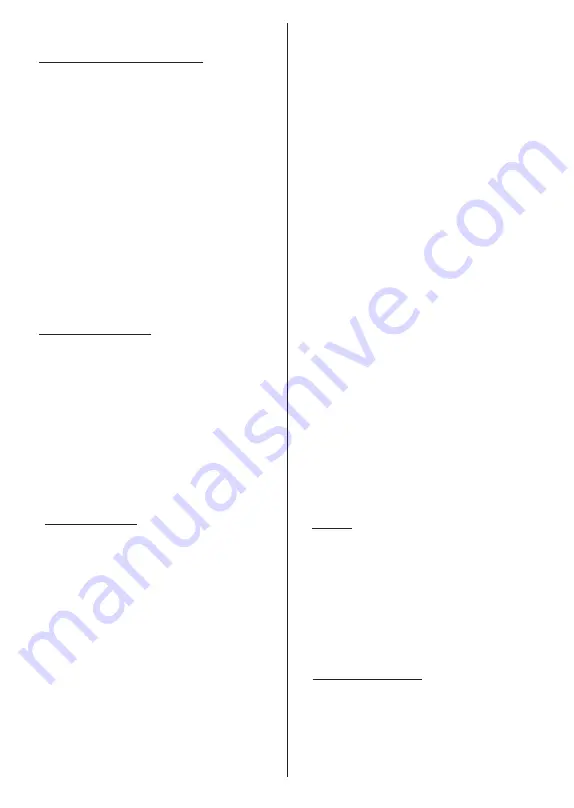
Български
- 14 -
Декларация за поверителност на мрежата в менюто
Настройки> Мрежа и интернет.
8. Влезте в профила си в Google
Ако мрежовата връзка е установена успешно,
можете да влезете в акаунта си в Google на
следващия екран. За да използвате услугите на
Google, трябва да влезете в акаунт в Google. Тази
стъпка ще бъде пропусната, ако не е установена
интернет връзка или ако вече сте влезли в акаунта
си в Google, използвайки телефона си с Android в
предишните стъпки от първоначалната настройка.
Като влезете, ще можете да откривате нови
приложения за видеоклипове, музика и игри
в Google Play; получавайте персонализирани
препоръки от приложения като YouTube; купувайте
или наемайте най-новите филми и предавания в
Google Play Movies & TV; достъп до развлеченията
и контрол на вашите медии. Маркирайте Вход
и натиснете OK, за да продължите. Можете да
влезете в профила си в Google, като въведете своя
имейл адрес или телефонен номер и паролата си,
или да създадете нов акаунт.
9. Условия за ползване
Условията за ползване ще се покажат на
следващия екран. Продължавайки, вие приемате
Общите условия на Google, Общите условия на
Google Play и Декларацията за поверителност на
Google. Маркирайте Приемане и натиснете OK на
дистанционното, за да потвърдите и продължите.
Можете също да прегледате Условията за ползване,
Условията за ползване на Play и Правилата за
поверителност на този екран. За показване на
съдържанието е необходима интернет връзка. Ще
се покаже съобщение, в което се споменава адреса
на уебсайта, на койтосъщо може да севиди тази
информация, в случай че няма достъп до интернет.
10. Услуги на Google
Изберете всяка, за да научите повече за всяка
услуга, например как да я включите или изключите
по -късно. Данните ще бъдат използвани съгласно
Декларацията за поверителност на Google.
Маркирайте Приемам и натиснете OK, за да
потвърдите избора си на тези настройки на услугите
на Google.
Използвайте местоположението
Можете да разрешите или забраните на Google
и приложения на трети страни да използват
информацията за местоположението на
вашия телевизор. Маркирайте Използване на
местоположение и натиснете OK, за да видите
подробна информация и да включите или
изключите тази функция. Можете да промените
тази настройка по-късно, като използвате опцията
Състояние на местоположението в менюто Настр
ойки>Поверителност>Местоположение.
Помогнете за подобряването на Google TV
Автоматично изпращайте диагностична
информация до Google, като отчети за сривове
и данни за употреба от вашето устройство и
приложения. Маркирайте Помощ за подобряване на
Google TV и натиснете OK, за да видите подробна
информация и да включите или изключите тази
функция. Можете да промените тази настройка
по-късно, като използвате менюто Настройки>Пов
ерителност>Използване и диагностика.
Препоръки
Google TV използва активността ви от други продукти
и услуги на Google, за да подобри препоръките ви.
Активността ви в Google TV също ще се използва за
подобряване на препоръките ви за други продукти
на Google. Можете да преглеждате и контролирате
данните, споделени между продуктите на Google,
на посочения в текста адрес. Можете също да
скриете персонализирани препоръки в Google TV,
като активирате режима само за приложения от
настройките на устройството.
Услугите и вашата поверителност
Google Асистент изпраща услуги, с които говорите,
с уникален код. По този начин услугите могат да
запомнят неща като вашите предпочитания по
време на разговори. Можете да преглеждате,
управлявате и нулирате данните, изпратени до
услуги, на страницата на всяка услуга в секцията
„Изследване“ на мобилното приложение Асистент.
Научете повече на g.co/assistant/idreset.
Ако сте влезли в акаунта си в Google в предишните
стъпки, можете също да включите лични резултати
за Асистент и да позволите на Асистент да търси
във всичките ви телевизионни приложения,
като изберете съответните опции, когато бъдете
подканени.
11. Парола
В зависимост от избора на държава, който сте
направили в по-ранните стъпки, в този момент може
да бъдете помолени да дефинирате 4-цифрена
парола (ПИН). Натиснете бутона
OK
, за да
продължите. Избраният ПИН код не може да бъде
0000. Този ПИН ще бъде необходим за достъп до
някои менюта, съдържание или за освобождаване
на заключени канали, източници и др. Ще трябва
да го въведете, ако бъдете помолени да въведете
ПИН за всяка операция в менюто по-късно.
12. Родителски контрол
В зависимост от избора на държава, който
сте направили в по-ранните стъпки, може да
се покаже екранът за родителски контрол.
Маркирайте желаната опция за родителско
ограничение и натиснете OK, за да изберете и
продължите. Телевизорът ще получи информация
за зрелостта от излъчването и ако това ниво на
Summary of Contents for MZ800E
Page 676: ...2 5000 5 cm...
Page 677: ...3 II i CLASS 1 LASER PRODUCT 1 1 2 2 m...
Page 678: ...4 Panasonic Panasonic Panasonic 1 2 1 100 3 4 5 PVC...
Page 682: ...8 LNB ANT LNB...
Page 684: ...10 220 240 V AC 50 Hz H LED joystick joystick OK OK joystick LED LED...
Page 691: ...17 TV TV TV TV OK USB USB USB OK USB FAT32 OK OK OK OK LCN OK OK OK OK LCN OK LCN OK OK OK OK...
Page 692: ...18 OK OK OK OK LCN OK OK OK OK LCN OK LCN OK OK OK OK OK OK OK OK OK OK OK OK OK OK...
Page 693: ...19 OK OK OK ATV OK OK OK OK OK OK OK OK OK OK OK OK OK OK OK OK TV OK OK 4 6 8...
Page 694: ...20 PIN PIN PIN PIN PIN PIN PIN 1234 OK PIN OK PIN PIN PIN OK PIN PIN PIN CI CI AD...
Page 696: ...22 USB TV TV OK OK OK OK OK OK OK OK OK OK OK OK RF RF OK RF OK OK OK LCN LCN LCN OK ID...
Page 706: ...32 OK OK OK OK OK OK OK OK OK Google OK TV OK OK OK OK TV TV LCN OK OK OK...
Page 709: ...35 USB FAT32 MENU OK OK USB OK USB USB USB OK OK OK OK...
Page 710: ...36 OK OK OK OK OK OK OK OK 90 OK OK OK...
Page 712: ...38 USB HDD USB USB USB HD USB HDD USB HDD OK OK TV OK OK _ _ USB USB USB TV OK OK OK USB FAT32...
Page 726: ...2 5000 5...
Page 727: ...3 II i CLASS 1 LASER PRODUCT 1 1 2 2 m...
Page 728: ...4 Panasonic Panasonic Panasonic 1 2 1 100 3 4 5 B...
Page 732: ...8 AERIAL INPUT ANT LNB ANT LNB...
Page 734: ...10 220 240V AC 50 Hz OK OK Standby...
Page 735: ...11 Press the Home button to display or return to the Home Screen of the Google TV OK OK OK...
Page 743: ...19 OK OK OK OK OK OK OK OK OK OK OK TV OK OK 4 6 8 1234 OK OK...
Page 744: ...20 PIN CI CI Main AD Blue Mute OK OK...
Page 746: ...22 OK OK OK OK OK OK OK OK RF RF OK RF OK OK OK LCN LCN LCN OK ID OK RF OK LCN LCN LCN...
Page 753: ...29 OK USB OK USB Google Play Store OK 1234 Netflix ESN ESN ESN Netflix E OK USB USB USB USB...
Page 754: ...30 USB USB USB OK Google TVe Google TV OK 4 6 8 OK OK Android Wi Fi OK OK OK OK...
Page 755: ...31 Bluetooth Bluetooth Google Bluetooth OK OK OK OK OK OK OK OK OK OK OK Google OK OK OK OK OK...
Page 756: ...32 LCN OK OK OK OK OK OK OK TV OK DTV TV Options Parental Controls Inputs Blocked TV...
Page 759: ...35 OK OK OK OK OK OK OK OK OK OK 90...
Page 764: ...40 HbbTV HbbTV HbbTV HbbTV HbbTV HbbTV HbbTV AV VOD OK AV TV HBBTV TV 5 Google GOTA OK OK...
Page 765: ...41...
















































